
L'éditeur PHP Xinyi vous présentera le didacticiel sur la façon de définir le point de départ de l'axe des coordonnées pour qu'il ne soit pas 0 dans le graphique linéaire Excel. Dans Excel, ajuster le point de départ de l'axe des coordonnées du graphique linéaire pour qu'il ne soit pas 0 peut afficher plus clairement la tendance des changements de données, mais la méthode de fonctionnement n'est pas aussi intuitive. Grâce à ce didacticiel, vous apprendrez à définir facilement le point de départ de l'axe d'un graphique linéaire Excel pour rendre votre graphique de données plus expressif et précis.
1. Comme le montre la figure, il existe un tableau de source de données composé de deux lignes de données. Sélectionnez cette zone et utilisez l'assistant de graphique à barres de menu pour générer un graphique linéaire.

2. Il s'agit d'un graphique linéaire généré contenant deux séries. On peut observer que le point de départ de l'axe des coordonnées est 0 et que les points de données sur la ligne ne sont pas marqués.
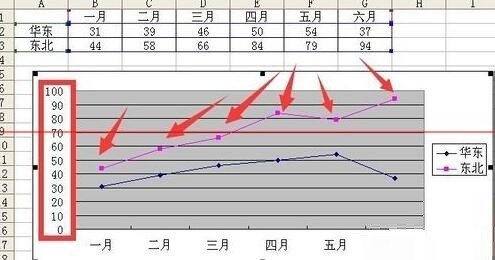
3. Vous pouvez appeler le format de l'axe des coordonnées en double-cliquant sur l'axe des coordonnées et le définir sur 20 sous la valeur minimale de l'onglet échelle.
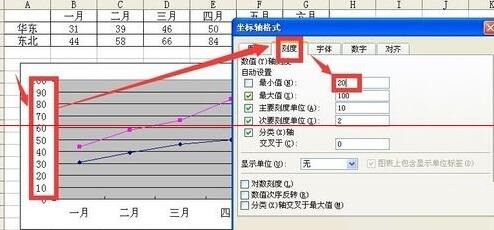
4. Cliquez sur OK pour voir l'effet. Le point de départ des coordonnées est passé à 20.
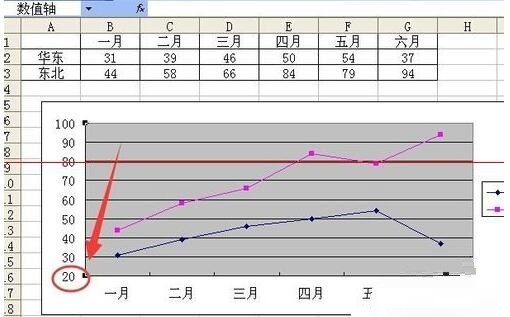
5. Double-cliquez sur la polyligne supérieure pour afficher la boîte de dialogue de format de série de données et vérifiez la valeur sur la carte de sélection d'étiquette de données afin que les points de données puissent être marqués.

6. Après avoir cliqué sur OK, observez que les points de données actualisés ci-dessus ont été marqués avec les valeurs correspondantes, mais que certaines des positions marquées coïncident avec la polyligne.
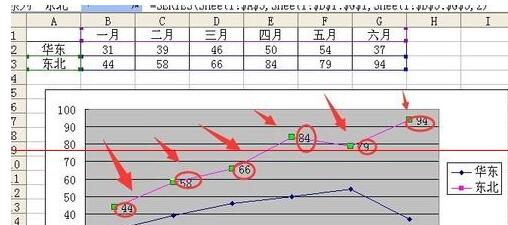
7. Double-cliquez sur n'importe quel point de données pour afficher la boîte de dialogue de format de marque de données. Sélectionnez la carte inférieure pour l'alignement et sélectionnez la position de l'étiquette supérieure, afin que la marque de données du point de données puisse être placée au-dessus de la polyligne. .
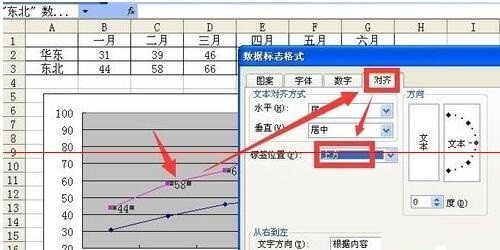
8. Après avoir cliqué sur OK, utilisez la même méthode pour faire de même pour la série de polylignes ci-dessous. L'effet final est le suivant. L'axe des coordonnées commence à 20 et les marques de données apparaissent sur les points de données.
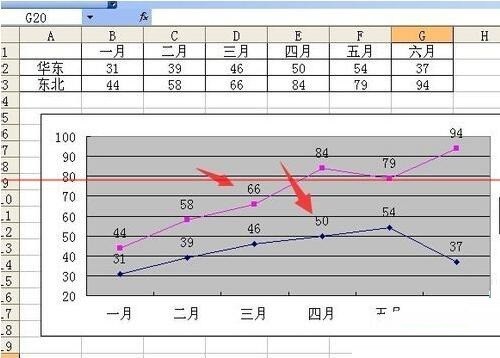
Ce qui précède est le contenu détaillé de. pour plus d'informations, suivez d'autres articles connexes sur le site Web de PHP en chinois!
 Comment débloquer les restrictions d'autorisation Android
Comment débloquer les restrictions d'autorisation Android
 Il existe plusieurs fonctions de sortie et d'entrée en langage C
Il existe plusieurs fonctions de sortie et d'entrée en langage C
 Solutions aux exceptions logicielles inconnues dans les applications informatiques
Solutions aux exceptions logicielles inconnues dans les applications informatiques
 Comment utiliser Spyder
Comment utiliser Spyder
 Plateforme de trading Ripple
Plateforme de trading Ripple
 Quels sont les avantages du modèle d'usine Java
Quels sont les avantages du modèle d'usine Java
 utilisation de la fonction memcpy
utilisation de la fonction memcpy
 Quel logiciel est premier
Quel logiciel est premier